什麼是惡意軟體 HackTool:Win32/Keygen?如何去除?

您是否掃描過您的設備並發現它感染了 HackTool:Win32/Keygen?在您使用破解或金鑰產生器啟動進階軟體後,Windows Defender 可能會自動警告您有關此惡意軟體的存在。

PASV FTP,也稱為被動FTP或被動FTP,是建立檔案傳輸協定(FTP)連線的替代模式。簡而言之,它解決了 FTP 用戶端防火牆阻止傳入連線的問題。 PASV 是 FTP 用戶端用來向伺服器解釋其處於被動模式的命令名稱。
什麼是 PASV FTP(被動 FTP)?
被動 FTP 是防火牆後面的 FTP 用戶端的首選 FTP 模式,通常用於基於 Web 的 FTP 用戶端和連接到公司網路上 FTP 伺服器的電腦。 PASV FTP 也比主動 FTP 更安全,因為用戶端發起傳輸,而不是由 FTP 伺服器發起傳輸。
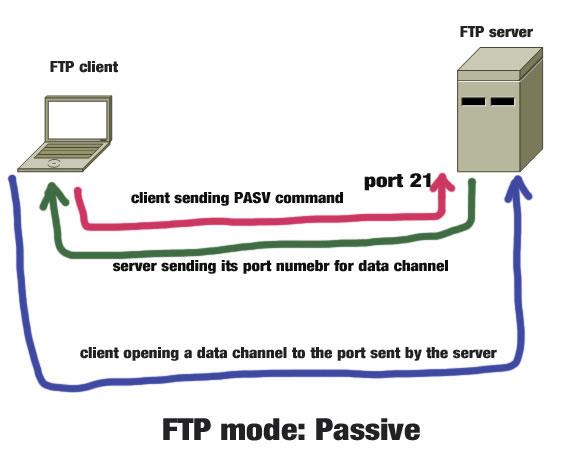
被動 FTP 是防火牆後方的 FTP 用戶端的首選 FTP 模式
PASV FTP 的工作原理
FTP 透過兩個連接埠運作:一個用於在伺服器之間移動數據,另一個用於發出命令。被動模式的工作原理是允許 FTP 用戶端發起發送資料和控制訊息。
通常,由 FTP 伺服器發起資料請求,但如果客戶端防火牆阻止了伺服器想要使用的端口,則這種類型的設定可能不起作用。正是由於這個原因,PASV 模式使得 FTP 變得「防火牆友善」。
換句話說,客戶端在被動模式下打開資料端口和命令端口,因此,伺服器端的防火牆開放接受這些端口,資料可以在雙方之間流動。此配置非常理想,因為伺服器很可能已開啟客戶端與伺服器通訊所需的連接埠。
大多數 FTP 用戶端(包括Internet Explorer等 Web 瀏覽器)都支援 PASV FTP 選項。但是,在 Internet Explorer 或任何其他用戶端中設定 PASV 並不能保證 PASV 模式能夠正常運作,因為 FTP 伺服器可能會選擇拒絕 PASV 模式下的連線。
由於 PASV 會帶來額外的安全風險,一些網路管理員在 FTP 伺服器上停用 PASV 模式。
您是否掃描過您的設備並發現它感染了 HackTool:Win32/Keygen?在您使用破解或金鑰產生器啟動進階軟體後,Windows Defender 可能會自動警告您有關此惡意軟體的存在。
探索如何在Windows 10上建立和管理還原點,這是一項有效的系統保護功能,可以讓您快速還原系統至先前狀態。
您可以使用以下 15 種方法輕鬆在 Windows 10 中開啟<strong>裝置管理員</strong>,包括使用命令、捷徑和搜尋。
很多人不知道如何快速顯示桌面,只好將各個視窗一一最小化。這種方法對於用戶來說非常耗時且令人沮喪。因此,本文將向您介紹Windows中快速顯示桌面的十種超快速方法。
Windows Repair 是一款有效的 Windows 錯誤修復工具,幫助使用者修復與 Internet Explorer、Windows Update 和其他重要程式相關的錯誤。
您可以使用檔案總管選項來變更檔案和資料夾的工作方式並控制顯示。掌握如何在 Windows 10 中開啟資料夾選項的多種方法。
刪除不使用的使用者帳戶可以顯著釋放記憶體空間,並讓您的電腦運行得更流暢。了解如何刪除 Windows 10 使用者帳戶的最佳方法。
使用 bootsect 命令能夠輕鬆修復磁碟區引導程式碼錯誤,確保系統正常啟動,避免 hal.dll 錯誤及其他啟動問題。
存檔應用程式是一項功能,可以自動卸載您很少使用的應用程序,同時保留其關聯的檔案和設定。了解如何有效利用 Windows 11 中的存檔應用程式功能。
要啟用虛擬化,您必須先進入 BIOS 並從 BIOS 設定中啟用虛擬化,這將顯著提升在 BlueStacks 5 上的效能和遊戲體驗。








